図面を PDF ファイルとして他のユーザと共有することがよくありますか?PDF の作成を自動化したり、数回クリックするだけで PDF ファイルをすばやく作成することができることをご存知ですか?
それらの機能が存在します。AutoCAD には、PDF (または DWF)ファイルをすばやく作成できる 2 つの機能があります。
- 自動パブリッシュ - 図面を保存または閉じたときに、PDF (または DWF)ファイルを作成できます。パブリッシュは完全に自動で行うことも、プロンプトを表示して行うことでき、より詳細にコントロールすることができます。
- PDF 書き出し - マルチシート PDF の作成とページ設定に対する優先設定へのアクセスを、すべて 1 つで有効にします。PDF は数回クリックするだけで作成できます。
自動パブリッシュをセットアップする
次に、自動パブリッシュのセットアップを行い、完全自動モードでレイアウトの PDF を作成します。保存するたびに、自動パブリッシュによって各レイアウトの PDF が作成されます。
- OPTIONS[オプション]コマンド(またはショートカット OP)を使用して、[オプション]ダイアログ ボックスを開きます。
- [オプション]ダイアログで、[印刷とパブリッシュ]タブをクリックします。
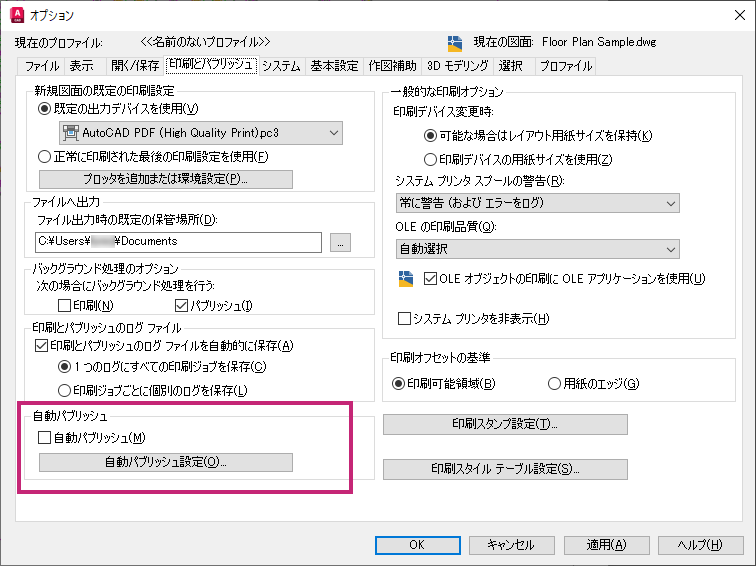
- [自動パブリッシュ]を選択します。
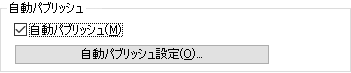
- [自動パブリッシュ設定]をクリックします。
- [自動パブリッシュ設定]ダイアログ ボックスには、変更が必要な設定がいくつかあります。
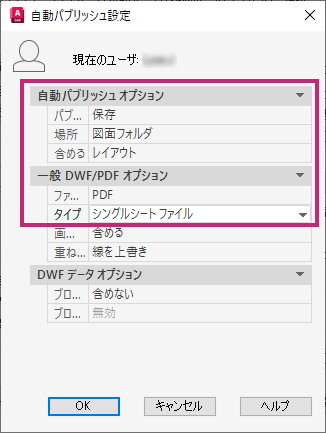
- [含める]を[レイアウト]に設定します。
[含める] - モデル、レイアウト、またはモデルとレイアウトの両方を PDF にパブリッシュするかどうかをコントロールできます。
- [タイプ]を[シングルシート ファイル]に設定します。
[タイプ] - 各レイアウトごとに単一シート PDF を作成するか、すべてのレイアウトを含むマルチシート PDF を作成するかをコントロールします。
ファイルの命名
- [タイプ]を[シングルシート ファイル]に設定した場合、PDF(または DWF)ファイルの名前には、図面ファイル名とレイアウト名をハイフンで区切ったもの(たとえば、A-02-ELEVATIONS.pdf)が使用されます。
- [タイプ]を[マルチシート ファイル]に設定した場合、PDF (または DWF)ファイルの名前には、図面ファイルの名前(たとえば、A-02.pdf)が使用されます。
- [ファイル形式]を[PDF]に設定します。
[ファイル形式] - パブリッシュの出力形式を設定します。PDF、DWFx、DWF から選択できます。
- [OK]をクリックします。
- [オプション]ダイアログで再度[OK]をクリックします。
その他の自動パブリッシュ オプション
- [パブリッシュ オン] - パブリッシュが実行されるタイミング(図面の保存時、または閉じるとき)を指定します。さらに、パブリッシュを自動的に実行するか、プロンプトが表示されるようにするかを選択することもできます。
- [場所] - 図面をパブリッシュしたときに、書き出されたファイルが保存されるフォルダを設定します。図面と同じフォルダ、図面のフォルダの下のサブフォルダ、選択したフォルダの 3 つのオプションがあります。フォルダを選択すると、そのフォルダは最近使用した場所のリストに記憶されます。
-
自動パブリッシュ設定の詳細は、「[自動パブリッシュ設定]ダイアログ ボックス」を参照してください。
自動パブリッシュ
自動パブリッシュの設定が完了したので、試してみましょう。
- 図面を開きます。
- レイアウトの 1 つを現在のレウアウトに設定します。
- クイック アクセス ツールバーの[上書き保存]をクリックします。
[パブリッシュ ジョブの進行状況]ダイアログが一時的に表示されます。
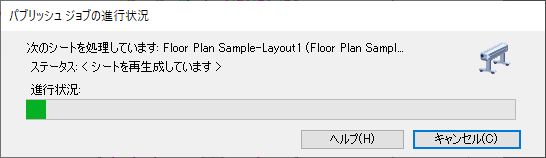
プロンプト表示の自動パブリッシュ
PDF または DWF を作成するかどうかをコントロールする場合、[パブリッシュ オン]の設定を[保存時にプロンプトを表示]または[閉じる時にプロンプトを表示]に設定できます。
- OPTIONS[オプション]コマンド(またはショートカット OP)を使用して、[オプション]ダイアログ ボックスを開きます。
- [オプション]ダイアログで、[印刷とパブリッシュ]タブをクリックし、[自動パブリッシュ]がまだ設定されていない場合は有効にします。
- [自動パブリッシュ設定]をクリックします。
- [自動パブリッシュ設定]ダイアログ ボックスで、次のように指定します。
- [パブリッシュ オン]を[保存時にプロンプトを表示]に設定します。
- [タイプ]を[シングルシート ファイル]に設定します。
- [ファイル形式]を[PDF]に設定します。
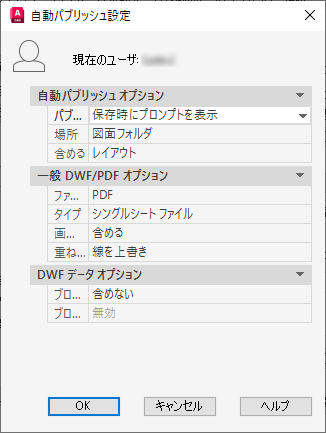
- [OK]をクリックします。
- [オプション]ダイアログ ボックスで、[OK]をクリックします。
- 次に、DWG を開いて保存します。
[自動パブリッシュ]メッセージ ダイアログが表示されます。
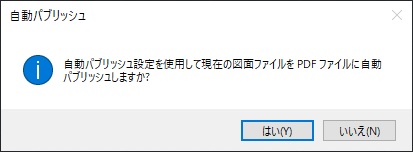
- PDF を作成するには[はい]を、スキップするには[いいえ]をクリックします。
自動パブリッシュを手動で開始する
自動パブリッシュは、手動またはスクリプトを使用して開始することもできます。次に、自動パブリッシュを手動で開始する手順を示します。
- コマンド プロンプト対して、AUTOPUBLISH と入力します。
- プロンプト「DWF を自動パブリッシュ または 書き出す場所を指定 [場所を指定(L)] <自動パブリッシュ>:」に対し、[Enter]を押して[自動パブリッシュ]オプションを選択し、パブリッシュを開始します。
特定の場所にパブリッシュするには、[場所を指定(L)]オプションを選択します。
- コマンド プロンプト対して、AUTOPUBLISH と入力します。
- コマンドのプロンプトに対し、L と入力して[場所を指定(L)]オプションを選択します。
- PDF を作成するフォルダを選択します。
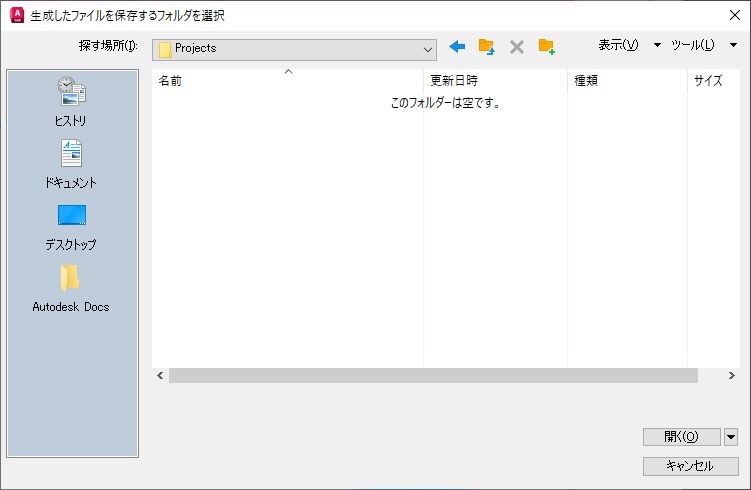
レイアウトから PDF へのクイック書き出し
クイック書き出し機能を初めて使用する場合は、出力形式(PDF、DWF、または DWFx)を選択する必要があります。形式を選択した後、[書き出し]ボタンを直接クリックすることができます。
- 図面を開きます。
- レイアウトの 1 つを現在のレウアウトに設定します。
- をクリックします。 検索
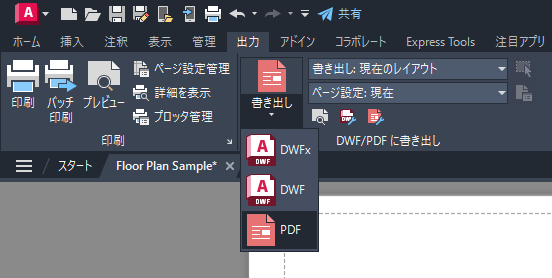 注: または、コマンド プロンプトに対して、EXPORTPDF と入力します。
注: または、コマンド プロンプトに対して、EXPORTPDF と入力します。 - PDF のフォルダを選択します。
- PDF に名前を付けます。
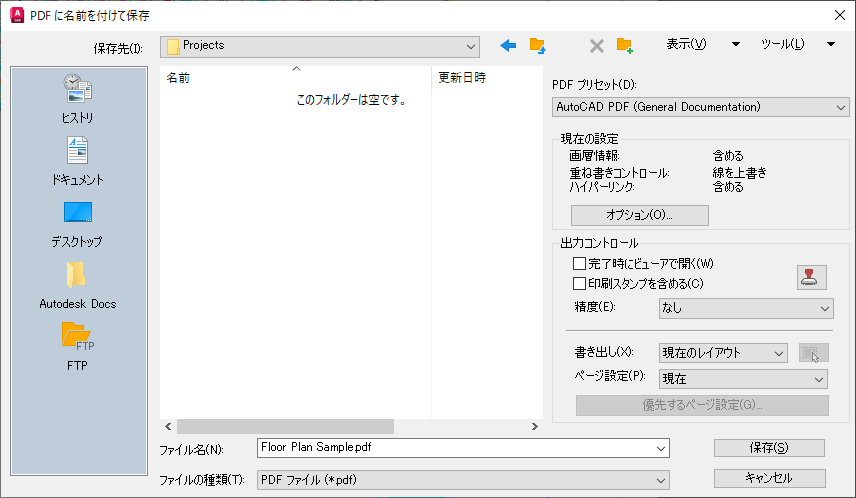
- [保存]をクリックします。
- 最後に選択して使用したフォルダは、次回のために記憶されます。
- 結果の PDF を自動的に表示したい場合は、[完了時にビューアで開く]をオンにします。
モデル空間から PDF へのクイック書き出し
クイック書き出し機能を初めて使用する場合は、出力形式、PDF、DWF、または DWFx を選択する必要があります。形式を選択した後、[書き出し]ボタンを直接クリックすることができます。
- 図面を開きます。
- モデルタブを現在のタブにします。
- をクリックします。
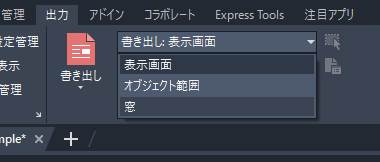
- [DWF/PDF に書き出し - 窓領域を指定]メッセージ ボックスで、[継続]をクリックして領域を選択します。
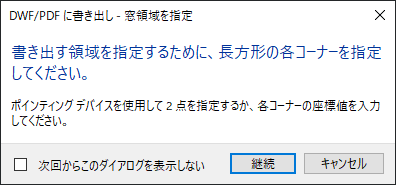
- [DWF/PDF に書き出し - プレビュー ウィンドウの領域]メッセージ ボックスで、[プレビューを表示する]をクリックします。
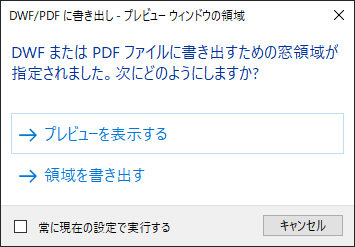
- プレビューを確認します。
- プレビュー ツールバーの[書き出し]をクリックして窓領域を書き出します。
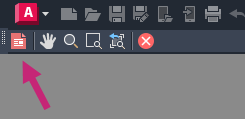
- PDF のフォルダを選択します。
- PDF に名前を付けます。
- [保存]をクリックします。
関連コマンドとシステム変数
PDF および DWF の自動パブリッシュに関して頻繁に使用されるコマンドとシステム変数を次に示します。
| コマンド | 説明 |
|---|---|
| AUTOPUBLISH[自動パブリッシュ] | 指定した場所に図面を DWF、DWFx、または PDF ファイルとして自動的にパブリッシュします。 |
| EXPORTPDF[PDF 書き出し] | 1 つのレイアウト、すべてのレイアウト、またはモデル空間内の指定した領域から、PDF ファイルを生成します。 |
| EXPORTDWF[DWF 書き出し] | DWF ファイルを作成します。シートごとに個々のページ設定を変更することができます。 |
| EXPORTDWFX[DWFX 書き出し] | シートごとに個々のページ設定の上書きを設定できる DWFx ファイルを作成します。 |
| システム変数 | 説明 | 既定値 | 保存場所 |
|---|---|---|---|
| AUTODWFPUBLISH | 図面(DWG)ファイルを保存または閉じたときに、自動的に DWF ファイルを作成するかどうかをコントロールします。 | 0 | レジストリ |
| EXPORTEPLOTFORMAT | リボンに表示される既定の電子ファイル出力形式(PDF、DWF、または DWFx)を設定します。 | 2 | ユーザ設定 |